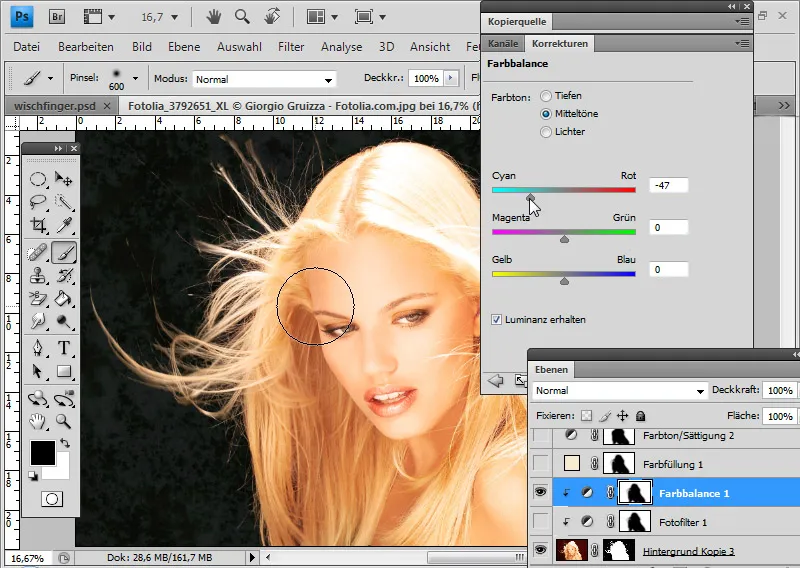Στη συνέχεια, δεν θέλω να ασχοληθώ με το ακριβές κούρεμα των μαλλιών καθεαυτό, αλλά με την προσομοίωση του κουρέματος, ώστε το αποτέλεσμα να είναι τέλειο στο τέλος παρά τις δύσκολες συνθήκες εκκίνησης.
Πρόκειται για το βούρτσισμα, το σχέδιο και το σκούπισμα των μαλλιών, το δύσκολο ψαλίδισμα με τη χρήση μιας επιλογής προσομοίωσης μαλλιών, τη δημιουργία προεπιλογών πινέλου μαλλιών και πηγών αντιγραφής για τη διόρθωση των σφαλμάτων ψαλιδίσματος, τις καταστροφικές και μη καταστροφικές τεχνικές για την εξάλειψη των χρωματικών κροσσών και την ανάδειξη των άκρων των μαλλιών με τη χρήση αντιγράφων ψαλιδίσματος σε τροποποιημένες λειτουργίες στρώματος.
Πηγές εικόνας: Πηγές εικόνας: Aleksey Ignatenko, Trout, Sorin Popa, Uschi Hering, Can Balcioglu, T.Tulic.
Επεξεργασία δύσκολων δομών παλτών με το δάχτυλο σκουπίσματος
Αυτά τα δύο σκυλιά έχουν δομές γούνας που δεν μπορούν να περικοπούν πλήρως χωρίς απώλειες λόγω του πολύχρωμου φόντου. Αρχικά, τοποθετώ το νέο φόντο κάτω από το διπλασιασμένο επίπεδο φόντου μου.
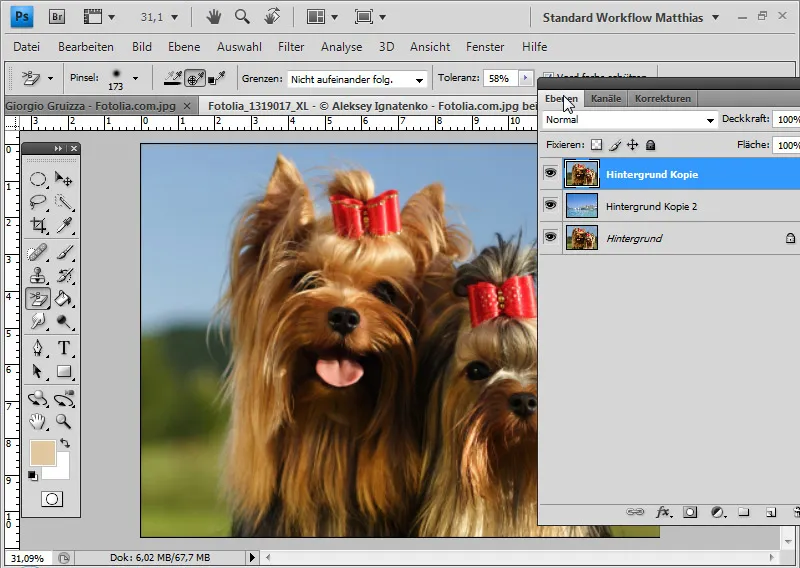
Χρησιμοποιώ τη γόμα φόντου για να κόψω το φόντο. Η ανοχή έχει μια μεσαία τιμή για μία μόνο λήψη και μη συνεχόμενα όρια. Ορίζω το χρώμα της γούνας να προστατεύεται ως χρώμα προσκηνίου με Alt και κλικ και ορίζω το φόντο να είναι ελεύθερο.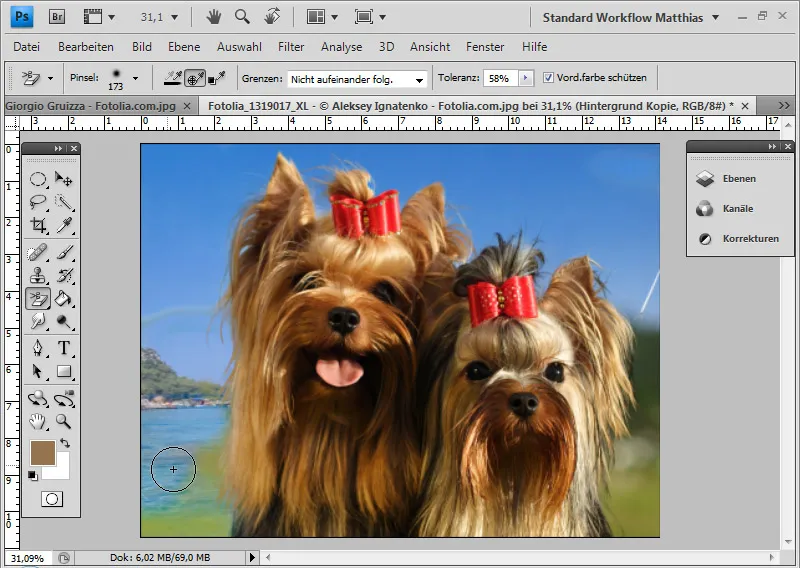
Με μια μαύρη στρώση κάτω από τη στρώση αποκοπής, μπορώ να κρίνω καλύτερα την αποκοπή και να διαγράψω τις περιττές περιοχές φόντου μέχρι την τελευταία λεπτομέρεια.
Ορισμένες από τις δομές της γούνας έχουν γίνει κάπως διαφανείς, ενώ άλλες έχουν εξαφανιστεί εντελώς.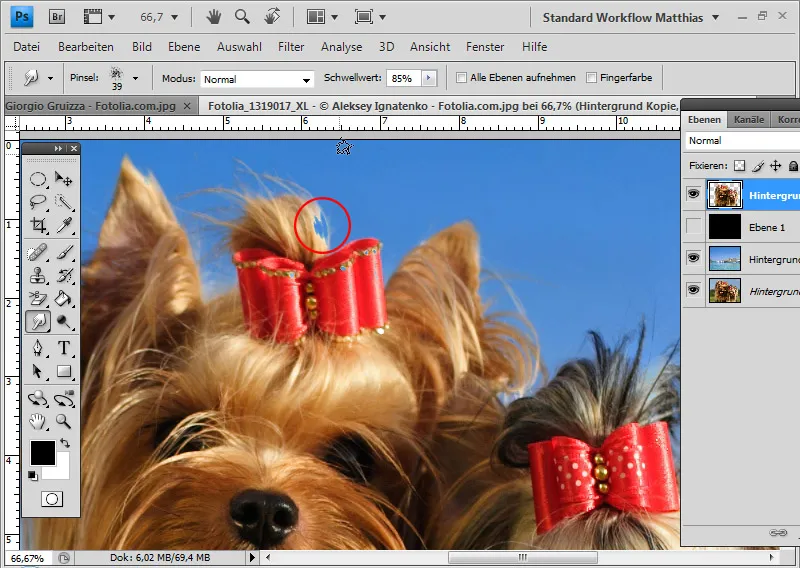
Θέλω να επαναφέρω τις διαγραμμένες δομές γούνας στην εικόνα. Μπορώ να το κάνω αυτό πολύ εύκολα με το εργαλείο σκουπίστε το δάχτυλο. Το εργαλείο σκουπίστε το δάχτυλο λειτουργεί με παρόμοιο τρόπο με το να σέρνετε το δάχτυλο μέσα από μη στεγνό χρώμα στην εικόνα. Το χρώμα εκκίνησης για το εφέ σβησίματος είναι το σημείο όπου αρχίζει το σύρσιμο μέσα στην εικόνα.
Μπορώ να χρησιμοποιήσω την τιμή κατωφλίου για να ορίσω την ένταση του περιγράμματος του πινέλου. Στο παράδειγμά μου, επιλέγω μια υψηλή τιμή κατωφλίου 85 τοις εκατό. Η άκρη του εργαλείου είναι αδόμητη. Τα πινέλα Grunge, για παράδειγμα, είναι πολύ κατάλληλα για προσομοιώσεις μαλλιών με το εργαλείο smudge finger.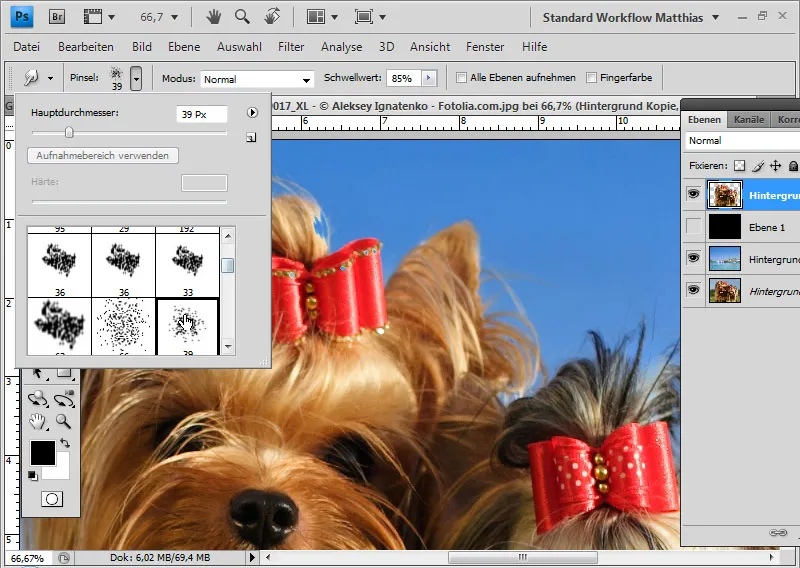
Ξεκινώντας από την άκρη του σκύλου, η οποία εξακολουθεί να είναι χρωματισμένη, σκουπίζω τώρα προς τα έξω στο νέο φόντο. Ειδικότερα, ξανασχεδιάζω τα μέρη της εικόνας που έχουν χάσει μέρος της αδιαφάνειας τους λόγω της γόμας του φόντου.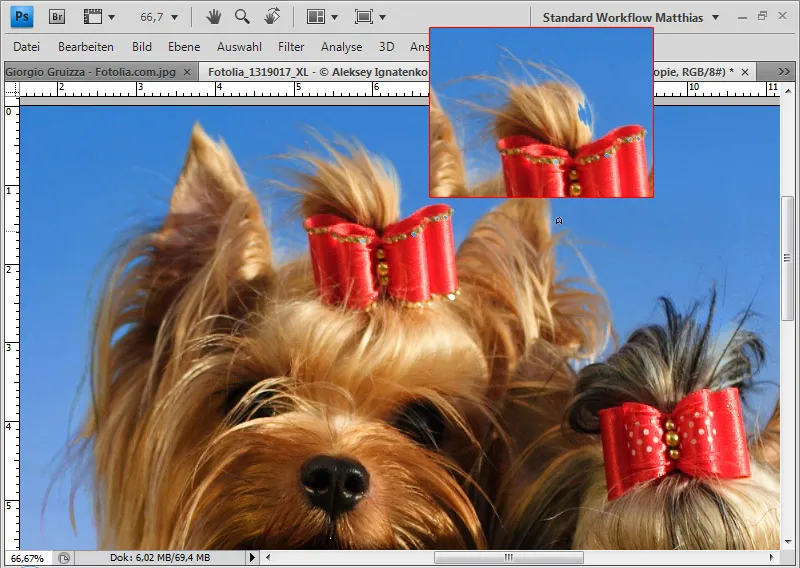
Μπορώ επίσης να προσομοιώσω πρόσθετη γούνα σε ορισμένες περιοχές της εικόνας και να ενισχύσω τις δομές των τριχών.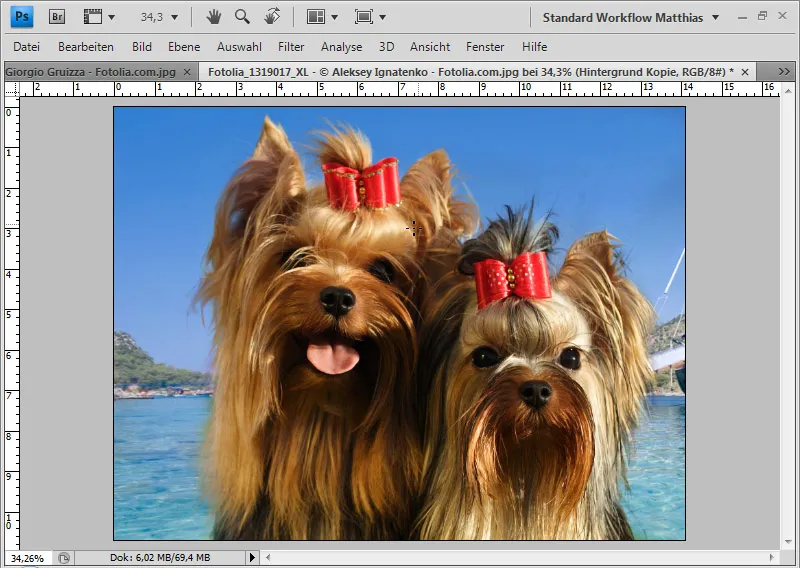
Η μεταγενέστερη επεξεργασία μου με το εργαλείο smudge finger έχει ολοκληρωθεί.
Βούρτσισμα των μαλλιών εάν η αντίθεση μεταξύ μαλλιών και φόντου είναι πολύ χαμηλή
Εάν τα μαλλιά είναι πολύ δύσκολο να διακριθούν από το φόντο όσον αφορά το χρώμα και την αντίθεση και η περικοπή δεν παράγει καλά αποτελέσματα, μπορείτε να περικόψετε το κύριο μέρος των μαλλιών κανονικά με μια επιλογή και απλά να ζωγραφίσετε ή να πινέψετε μόνοι σας τις λεπτές δομές.
Σε αυτήν την εικόνα, η αριστερή πλευρά ειδικότερα είναι η προβληματική περιοχή κατά την περικοπή. Τα μαλλιά συγχωνεύονται με το φόντο σχεδόν στο ίδιο χρώμα. Μια σωστή περικοπή θα απαιτούσε αρκετό χρόνο.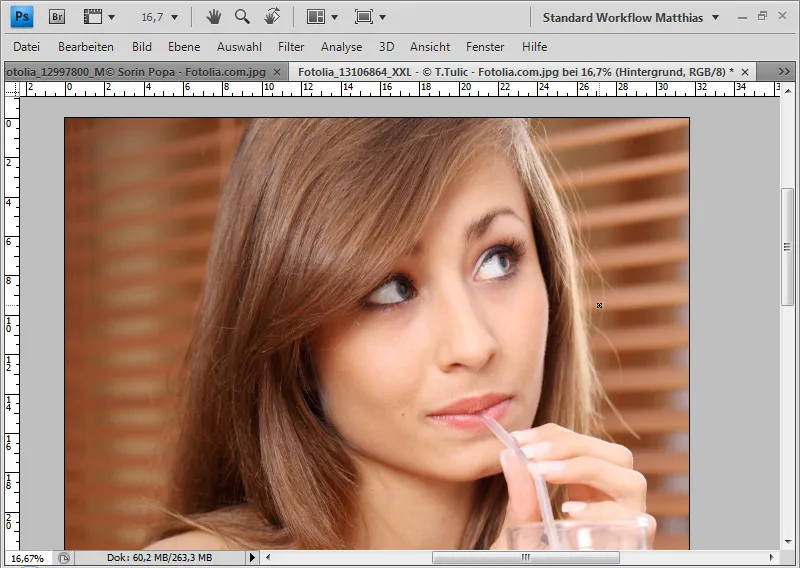
Αρχικά, περικόπτω το θέμα μου εκτός από τις περιοχές των ορίων μεταξύ των μαλλιών και του φόντου και τις τοποθετώ πάνω από το επίπεδο με το νέο φόντο.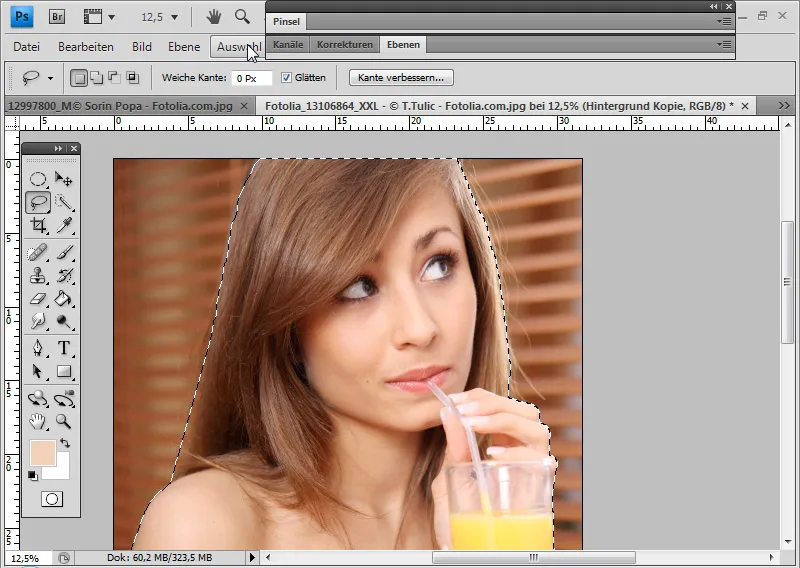
Η επιλογή έγινε για την περιοχή του σώματος με το εργαλείο γρήγορης επιλογής και για την περιοχή του κεφαλιού με το εργαλείο lasso. Στη συνέχεια, μπορώ να προσθέσω την επιλογή ως μάσκα στρώματος στη στρώση αποκοπής.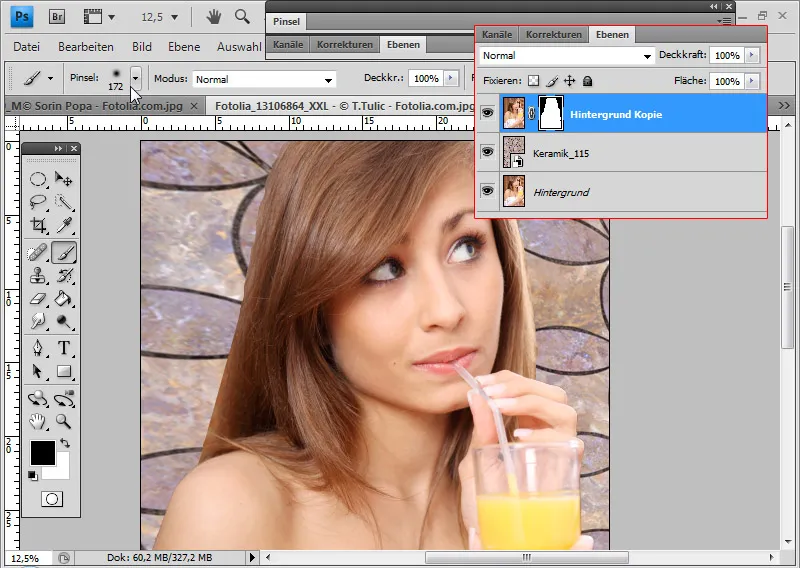
Το κεφάλι φαίνεται τώρα αφύσικα περικομμένο από το φόντο, επειδή λείπουν οι μικρές, δομημένες λεπτομέρειες των μαλλιών από τις μεταβάσεις. Αυτές είναι πολύ δύσκολο να περικοπούν υπό αυτές τις αρχικές συνθήκες. Επομένως, μπορώ είτε να ζωγραφίσω τα μαλλιά απευθείας στην εικόνα είτε να τα τοποθετήσω με πινέλο.
Όταν ζωγραφίζω, είναι λογικό να χρησιμοποιώ μια ταμπλέτα γραφικών, καθώς το πάχος των μαλλιών αντιστοιχεί στο πάχος της πινελιάς και στη διαφάνεια. Και έτσι μπορώ να ζωγραφίσω τρίχες που έχουν πάχος περίπου 2-3 px.
Αν δεν έχετε τάμπλετ γραφικών, μπορείτε να δουλέψετε εξίσου καλά με πινέλα. Υπάρχουν πολυάριθμα πινέλα για τρίχες στο διαδίκτυο. Μια καλή επιλογή μπορείτε να κατεβάσετε από το PSD-Tutorials.de.
Συμβουλή: Οι βούρτσες μαλλιών μπορεί μερικές φορές να είναι πολύ προ-διαμορφωμένες και να μην αφήνουν αρκετό χώρο για τις δικές σας βούρτσες. Επομένως, είναι καλή ιδέα να χρησιμοποιήσετε πινέλα φυτών ή σπειροειδή πινέλα που απεικονίζουν φύλλα χόρτου ή καμπύλες γραμμές. Μια καλή επιλογή από αυτά μπορείτε να τα κατεβάσετε από το PSD-Tutorials.de.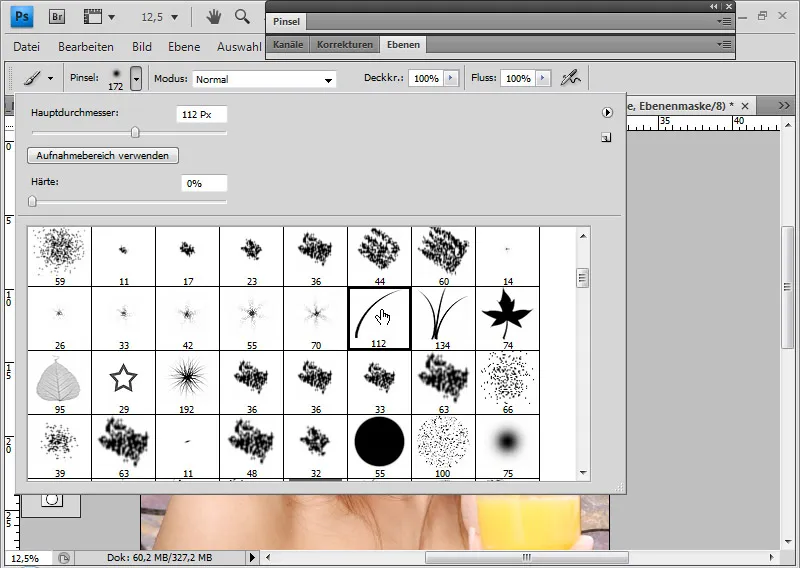
Επιλέγω μια απλή άκρη εργαλείου γρασιδιού και ανοίγω το παράθυρο πινέλου (F5). Τώρα μπορώ να ορίσω ακριβώς πώς θα πρέπει να συμπεριφέρεται το πινέλο σε συνεχή χρήση.
Οι τρίχες θα πρέπει να κινούνται από πάνω αριστερά προς τα δεξιά και μακριά από το κεφάλι. Επομένως, αλλάζω τη γωνία στην επιλογή Brush shape (σχήμα πινέλου ) σε περίπου -125 μοίρες.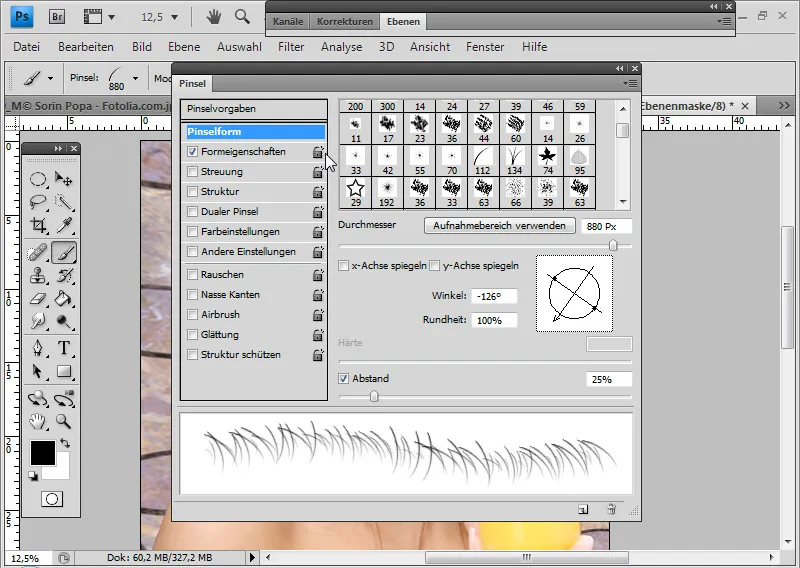
Για να διασφαλίσω ότι και αυτές θα ρυθμιστούν κάπως ανομοιόμορφα, ορίζω ένα τρεμούλιασμα γωνίας της τάξης του 10% κάτω από τις ιδιότητες του σχήματος.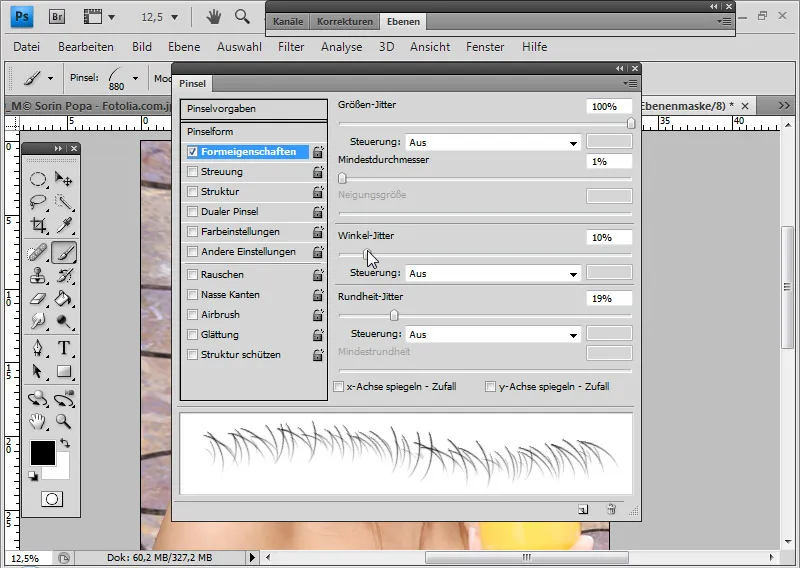
Η δεξιά πλευρά γίνεται πολύ ελαφριά και μονόχρωμη κατά τη μετάβαση στο φόντο. Ως εκ τούτου, επιλέγω αυτό το χρώμα ως το χρώμα του προσκηνίου χρησιμοποιώντας το πλήκτρο Alt.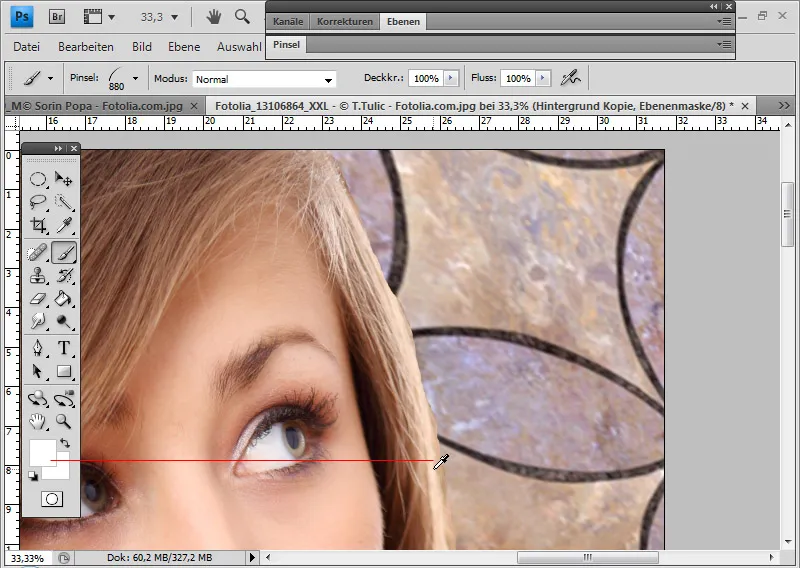
Τώρα μπορώ να βουρτσίσω τα επιθυμητά μαλλιά μου από πάνω προς τα κάτω σε μια νέα στρώση.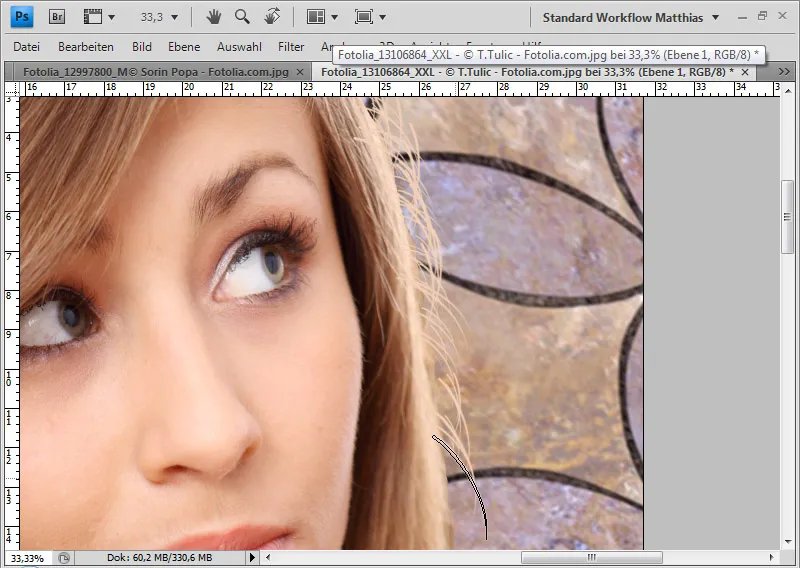
Τα μαλλιά εξακολουθούν να φαίνονται λίγο μη ρεαλιστικά. Μειώνω την αδιαφάνεια σε περίπου 60% και μπορώ να κρύψω τυχόν πλεονάζοντα μαλλιά σε μια πρόσθετη μάσκα στρώματος με μαύρο χρώμα.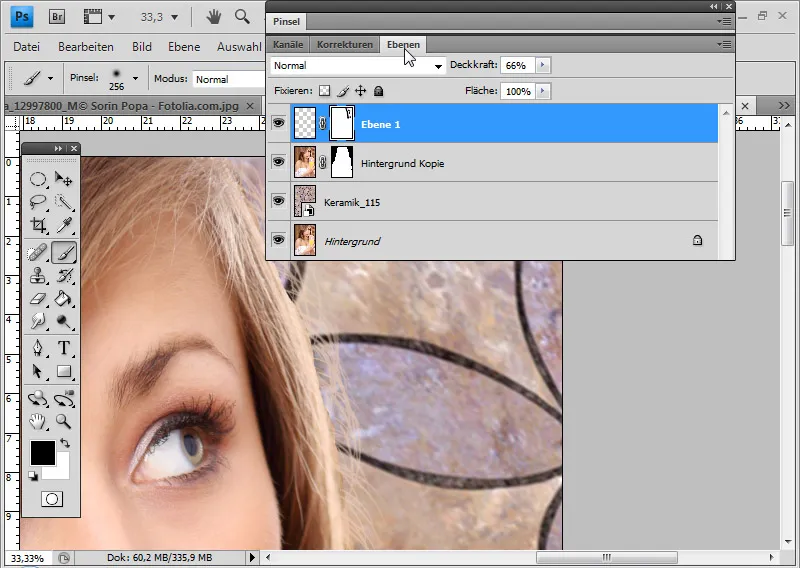
Για μια πιο κομψή μετάβαση, μπορώ να επιλέξω τη δεξιά περιοχή της αρχικής στρώσης, να την αντιγράψω με μια μαλακή άκρη και να την επικολλήσω λίγο πιο δεξιά, έτσι ώστε τα μαλλιά με το πινέλο και τα αντιγραμμένα μαλλιά να αλληλοσυμπληρώνονται τέλεια.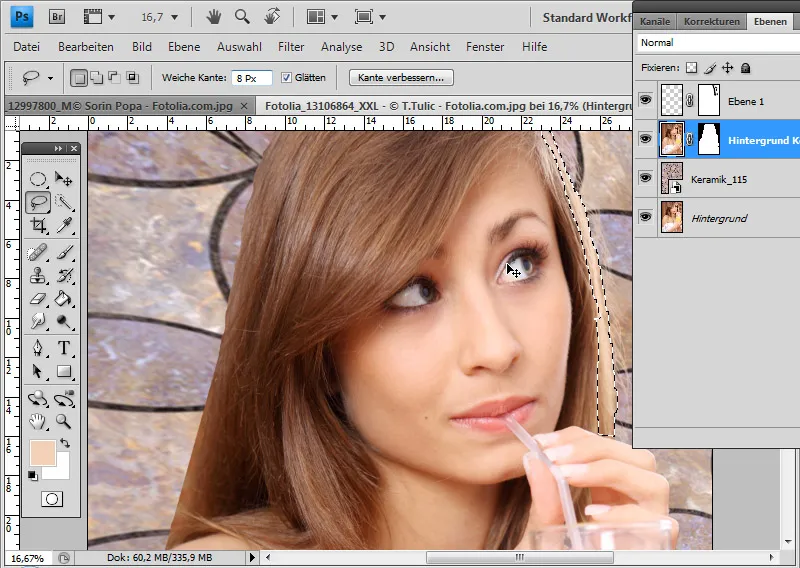
Μειώνω την αδιαφάνεια του αντιγράφου των μαλλιών στο 75 τοις εκατό. Η δεξιά πλευρά είναι έτοιμη.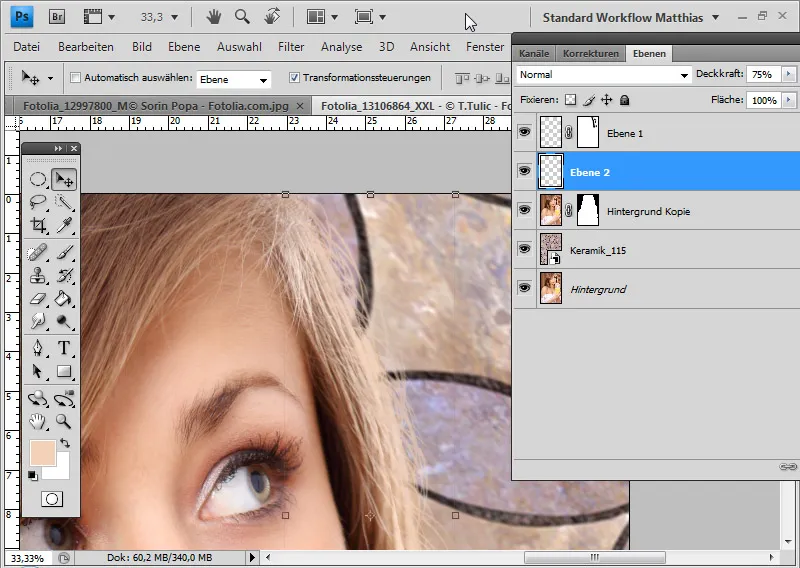
Δεν χρειάζεται να ζωγραφίσω ξανά την αριστερή πλευρά, καθώς έχω ήδη βρει μια καλή λύση για τη δεξιά πλευρά.
Αρχικά εφαρμόζω τη μάσκα στρώματος και στη συνέχεια επιλέγω όλα τα εικονοστοιχεία των βουρτσισμένων μαλλιών πατώντας Ctrl και κάνοντας κλικ στη μικρογραφία του στρώματος ήκάνοντας δεξί κλικ>Επιλογή εικονοστοιχείων.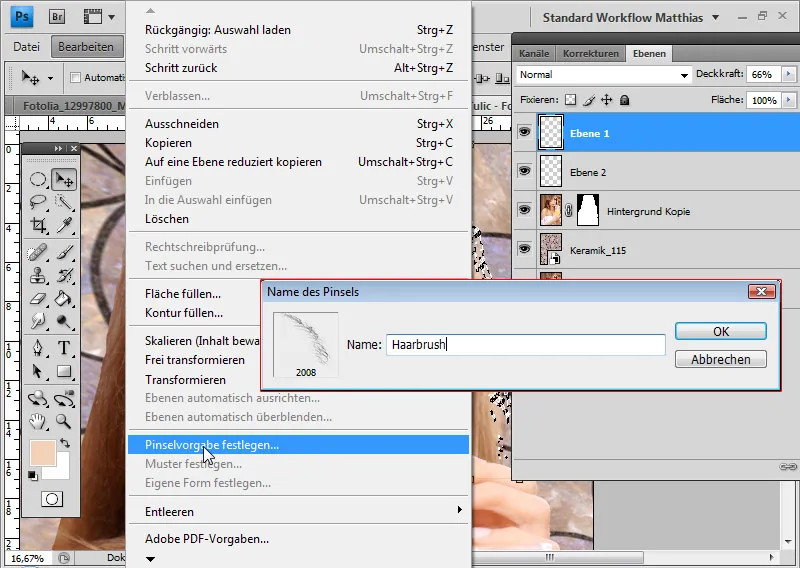
Στο μενού Επεξεργασία , μπορώ να ορίσω την επιλογή μου ως προεπιλογή πινέλου. Ονομάζω την άκρη του εργαλείου "Hairbrush" (βούρτσα μαλλιών).
Η βουρτσισμένη τρίχα μου έχει πλέον γίνει η ίδια μια άκρη εργαλείου και μπορώ να τη χρησιμοποιώ ξανά και ξανά σε τέτοιες περιπτώσεις.
Αντί όμως να βουρτσίζω με πινέλο, χρησιμοποιώ τη σφραγίδα αντιγραφής. Χρησιμοποιώ τη σφραγίδα αντιγραφής επειδή με το πινέλο τα μαλλιά θα είχαν ένα ομοιόμορφο χρώμα - ανάλογα με το χρώμα του προσκηνίου που επιλέχθηκε. Αυτό δεν έχει σημασία στη δεξιά πλευρά, επειδή όλα είναι πολύ φωτεινά και το φυσικό χρώμα καταλαμβάνεται από το φως στα μαλλιά. Στην αριστερή πλευρά, ωστόσο, μπορώ να δω το χρώμα των μαλλιών με όλες τις αποχρώσεις και τις αποχρώσεις του. Το τέχνασμα είναι απλά να χρησιμοποιήσετε τη σφραγίδα αντιγραφής για να αντιγράψετε το χρώμα των μαλλιών στο κατάλληλο ύψος. Αυτό μου δίνει ένα αυθεντικό αποτέλεσμα.
Επιλέγω την άκρη του εργαλείου και την προσαρμόζω στις απαιτήσεις μου για την αριστερή πλευρά στο παράθυρο πινέλου (F5). Συγκεκριμένα, αυτό σημαίνει ότι η άκρη του εργαλείου απλώς καθρεφτίζεται στον άξονα x. Το όνομα του παραθύρου πινέλου είναι πιθανώς λίγο παραπλανητικό, επειδή αλλάζω μόνο την άκρη του εργαλείου για τη χρήση μου με τη σφραγίδα αντιγραφής. Θα ήταν καλύτερο αν αυτό το παράθυρο ονομαζόταν παράθυρο εργαλείου ή παράθυρο άκρης εργαλείου. Παρ' όλα αυτά, μπορώ ακόμα να προσαρμόσω την άκρη του εργαλείου μου για τη σφραγίδα αντιγραφής στο παράθυρο πινέλου.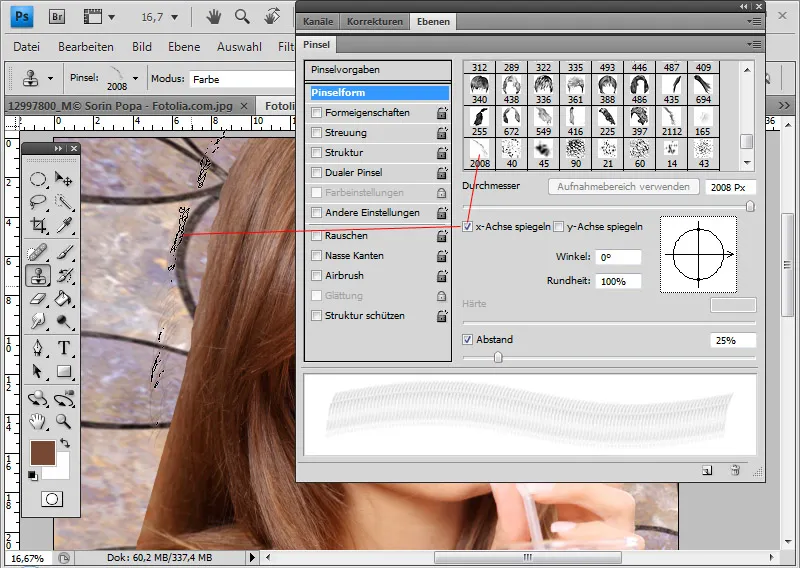
Χρησιμοποιώ το Alt για να επιλέξω την περιοχή χρώματος στην κύρια τρίχα περίπου στη μέση και τώρα βουρτσίζω μία έως τρεις φορές, ώστε η μετάβαση να γεμίσει με τη νέα τρίχα. Η σφραγίδα αντιγραφής έχει μεταφέρει τις χρωματικές πληροφορίες της σωστής τρίχας στη νέα μου τρίχα, τόσο προς τα πάνω όσο και προς τα κάτω.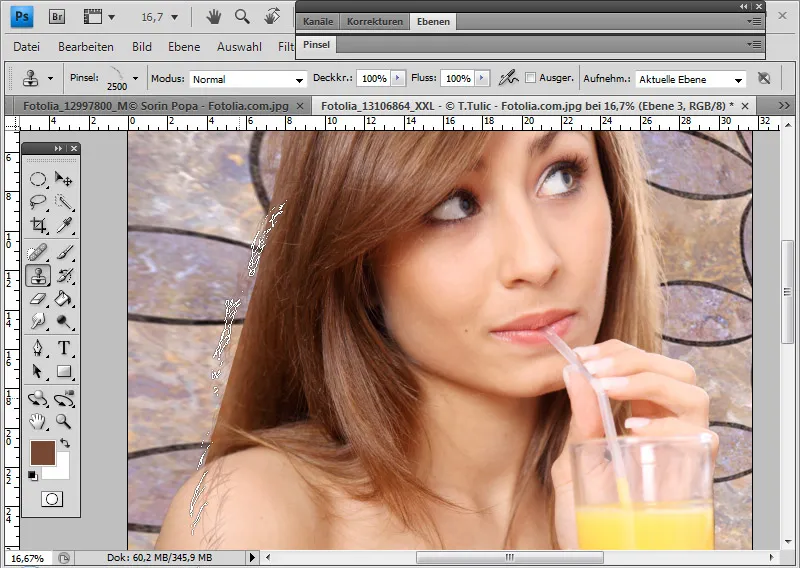
Και εδώ, επίσης, μειώνω την αδιαφάνεια στο 75% περίπου και μπορώ να κρύψω τυχόν περιττές λεπτομέρειες των μαλλιών με μια μάσκα στρώματος. Αν η μετάβαση είναι ακόμα πολύ έντονη, μπορώ επίσης να αντιγράψω μια περιοχή της κύριας τρίχας με το λάσο και να την εισάγω με μαλακή ακμή σε ξεχωριστή στρώση στη μετάβαση από την κύρια τρίχα στη βουρτσισμένη τρίχα.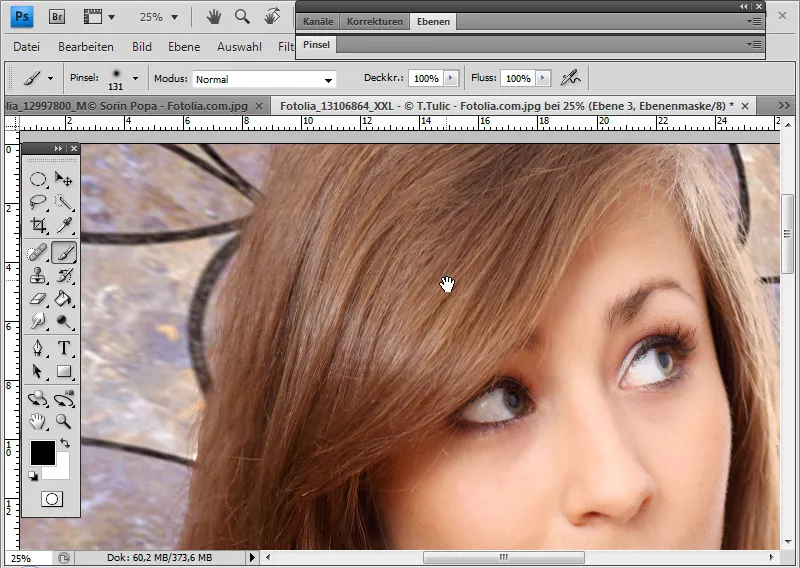
Αποκοπή πολύπλοκων δομών μαλλιών με επιλογή προσομοίωσης μαλλιών
Θα ήθελα να σας δείξω ένα εξαιρετικό τέχνασμα για την επιλογή σύνθετων δομών μαλλιών, το οποίο πρωτοπαρουσιάστηκε από τον Russell Brown από την Adobe:
Το σημείο εκκίνησης είναι τα μαλλιά που είναι δύσκολο να κοπούν με ακρίβεια.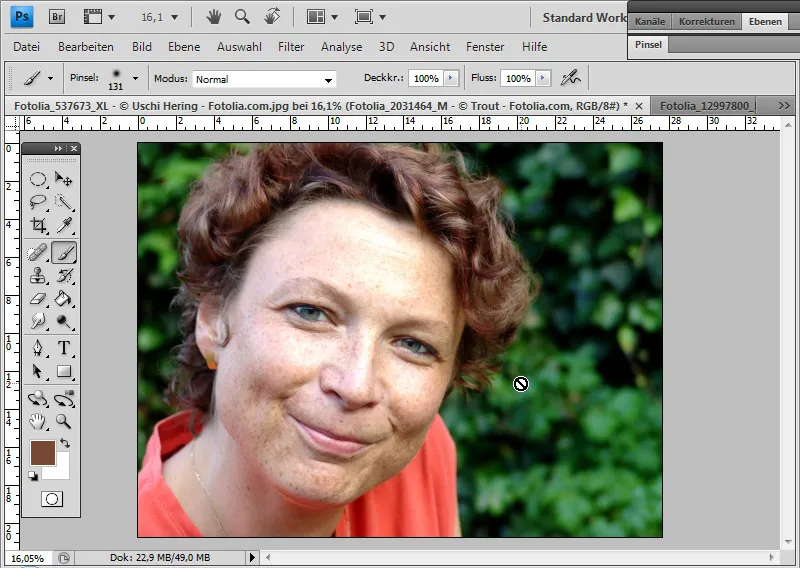
Μεταβαίνω στη λειτουργία μάσκας. Σε αυτή τη λειτουργία, μπορώ να καλύψω περιοχές της εικόνας που παραλείπονται από μια επιλογή μετά τη μετάβαση στην τυπική λειτουργία. Με αυτόν τον τρόπο επιλέγονται όλες οι περιοχές της εικόνας που δεν καλύπτονται από τη μάσκα.
Συνήθως, η μάσκα γίνεται με ένα μαλακό ή σκληρό στρογγυλό πινέλο. Και μπορώ να το κάνω αυτό και για την εσωτερική περιοχή του θέματος.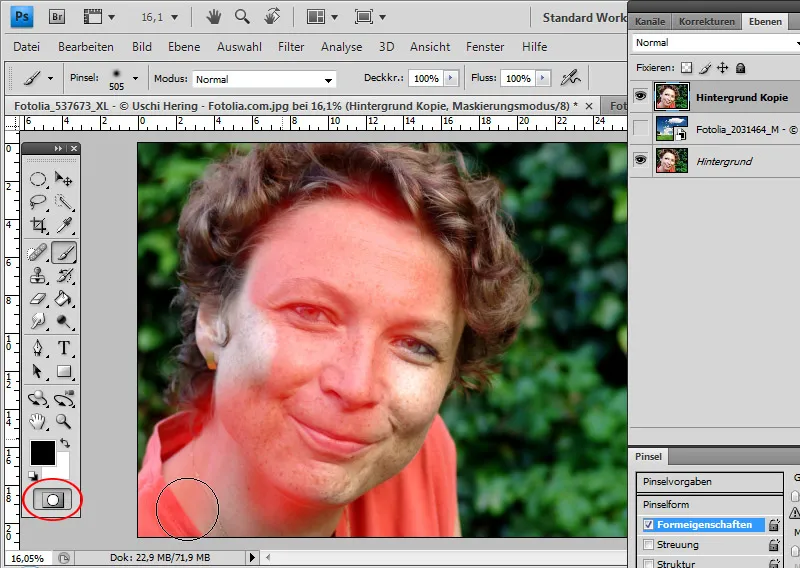
Σε αυτό το τέχνασμα, αντί για στρογγυλό πινέλο , χρησιμοποιείται μια άκρη εργαλείου στην περιοχή μετάβασης των μαλλιών στο φόντο, η οποία ήδη μοιάζει με δομές μαλλιών. Η μετάβαση στο φόντο θα είναι πολύ ακανόνιστη λόγω της ακανόνιστης άκρης του πινέλου. Η επιλογή θα πρέπει να μοιάζει με το περίγραμμα της τρίχας - μια επιλογή που δεν είναι δυνατή με το εργαλείο lasso, για παράδειγμα.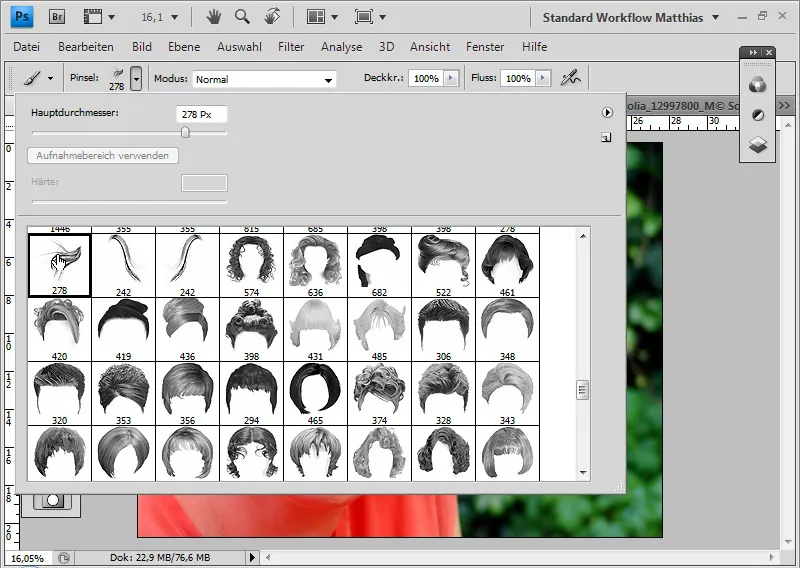
Είναι σημαντικό να βελτιστοποιήσετε την άκρη του εργαλείου για αυτή την εφαρμογή στο παράθυρο πινέλου. Στις ιδιότητες σχήματος, ρυθμίζω το τρεμούλιασμα της γωνίας έτσι ώστε η σειρά της άκρης του εργαλείου στο παράθυρο προεπισκόπησης να έχει σχήμα παρόμοιο με το περίγραμμα της τρίχας.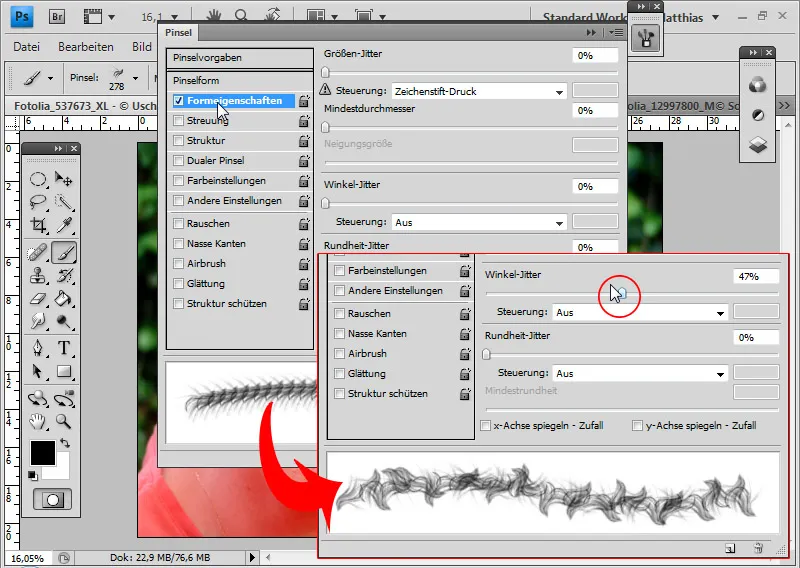
Τώρα καλύπτω ολόκληρη την εξωτερική περιοχή της τρίχας στη λειτουργία μάσκας.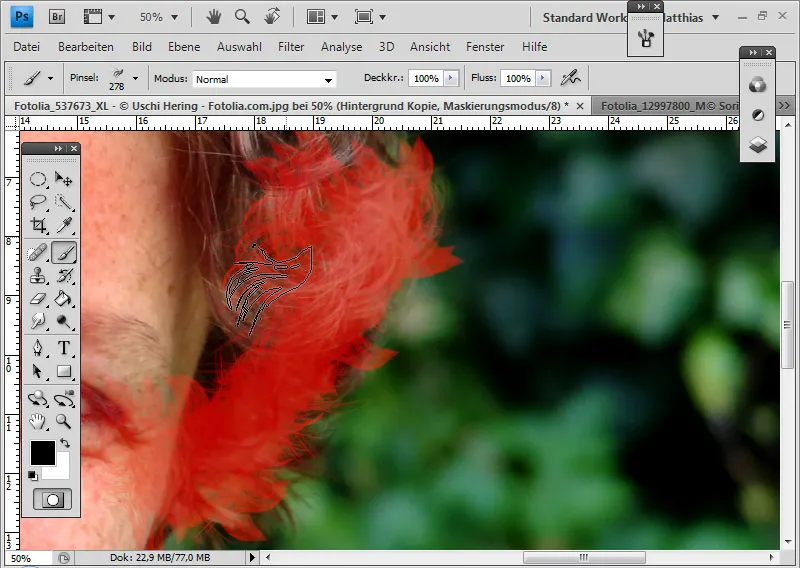
Η μάσκα είναι έτοιμη και παρόλο που δεν αποτυπώνει ακριβώς τη δομή της τρίχας στην άκρη, την προσομοιώνει σχεδόν πανομοιότυπα.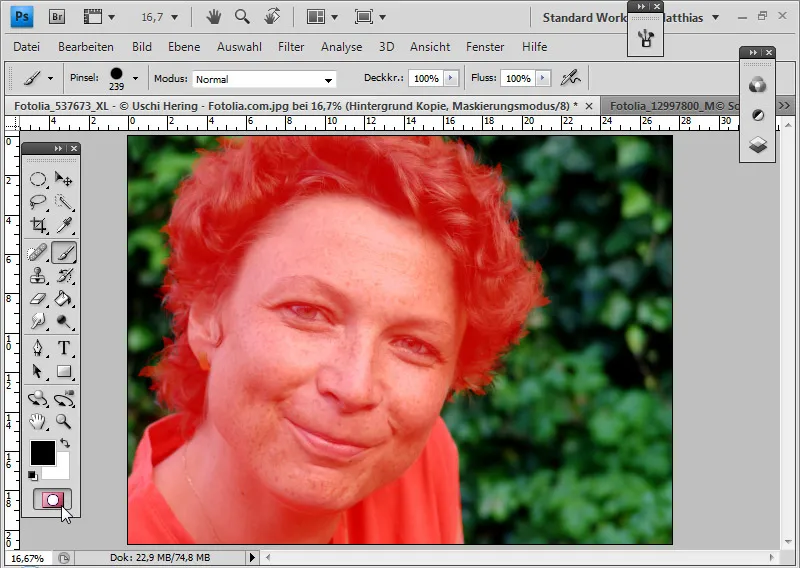
Επιστρέφω στην κανονική λειτουργία, αντιστρέφω την επιλογή με τα πλήκτρα Ctrl+Shift+I και καλώ το διάλογο Enhance Edge (Βελτίωση άκρων ) με ενεργοποιημένο το εργαλείο επιλογής. Μπορώ να ελέγξω αν η επιλογή μου έχει αποδειχθεί τακτοποιημένη και να ελέγξω με λευκό και μαύρο φόντο.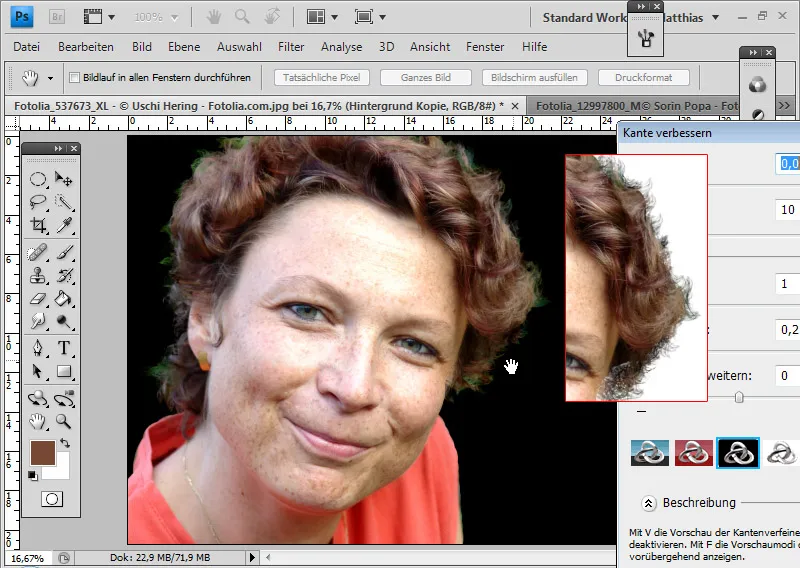
Αν εξακολουθούν να υπάρχουν ανωμαλίες στην επιλογή, επιστρέφω στη λειτουργία μάσκας και τις διορθώνω.
Μόλις η επιθυμητή περιοχή είναι πλήρως επιλεγμένη, μπορώ να προσθέσω μια μάσκα στρώματος στη στρώση μου με την υπάρχουσα ανεστραμμένη επιλογή.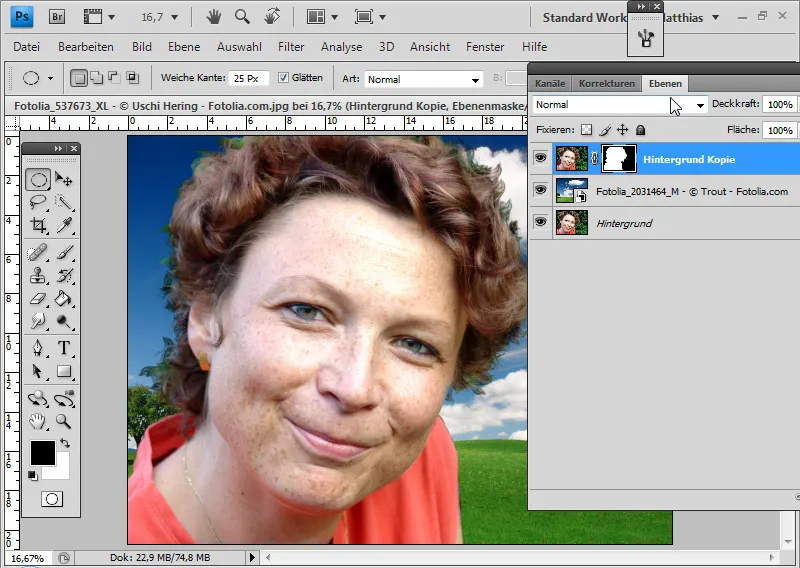
Διορθώνω τη χρωματική φράντζα χρησιμοποιώντας τη σφραγίδα αντιγραφής για να επιλέξω το χρώμα στην περιοχή των μαλλιών ως πηγή και ενεργοποιώντας τη λειτουργία Χρώμα. Η λειτουργία χρώματος διασφαλίζει ότι μόνο οι πληροφορίες χρώματος από την πηγή μου εφαρμόζονται στα υπάρχοντα εικονοστοιχεία. Αυτό σημαίνει ότι μπορώ εύκολα να χρωματίσω το χρωματικό περιθώριο στο χρώμα των μαλλιών.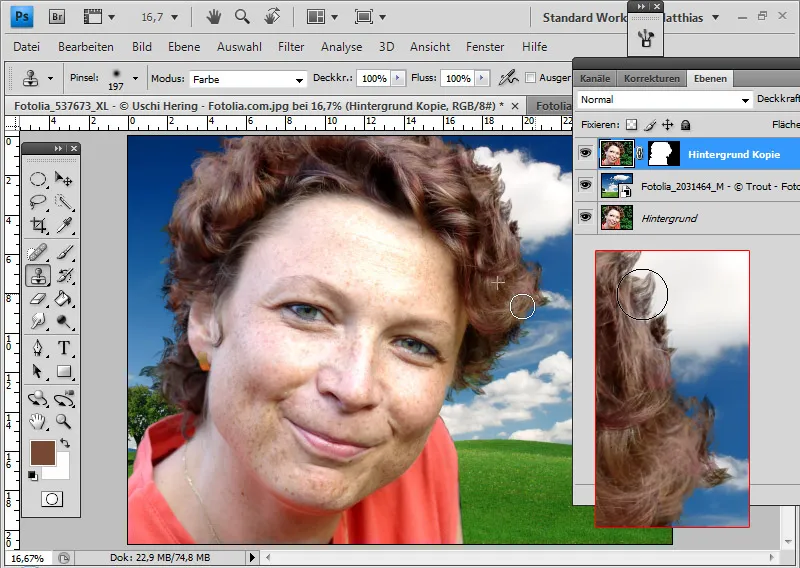
Αντιγραφή περιοχών μαλλιών σε περίπτωση αδιαφάνειας, θολότητας και προβληματικών περιοχών
Εάν, μετά την περικοπή, ορισμένες τρίχες διαχωρίζονται καλά από το φόντο και άλλες όχι, είναι καλή ιδέα να αντιγράψετε απλώς τις καθαρές τρίχες αντί να τις αναμείξετε. Χάρη στην αλλαγή της γωνίας της άκρης του εργαλείου, η σφραγίδα αντιγραφής μπορεί εύκολα να λύσει τις περισσότερες προβληματικές περιοχές.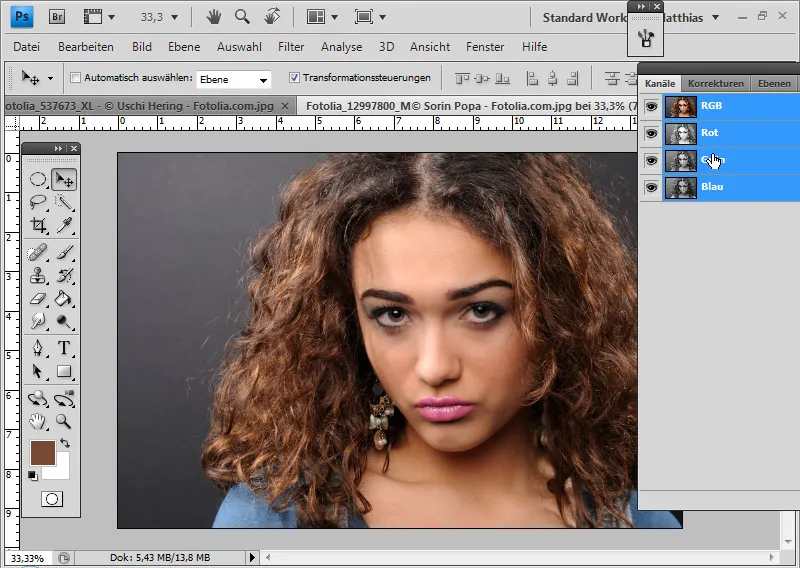
Αυτή η εικόνα δεν μπορεί να περικοπεί χωρίς απώλειες λόγω των πολύ λεπτομερών δομών των μαλλιών και του γκρίζου φόντου. Το καλύτερο αποτέλεσμα μπορεί να επιτευχθεί σε σύγκριση με την επιλογή καναλιών, την επιλογή χρώματος και την εξαγωγή με τη γόμα φόντου . Παρ' όλα αυτά, το καλύτερο αποτέλεσμα δεν είναι αρκετά καλό σε αυτή την περίπτωση - πρέπει να επανεπεξεργαστεί.
Συμβουλή: Για να αξιολογήσετε την αποκοπή, είναι χρήσιμο να τοποθετήσετε ένα λευκό/μαύρο επίπεδο κάτω από τα αποκομμένα μαλλιά. Έτσι, όλες οι διαφάνειες που προκύπτουν στην εικόνα είναι σαφώς ορατές.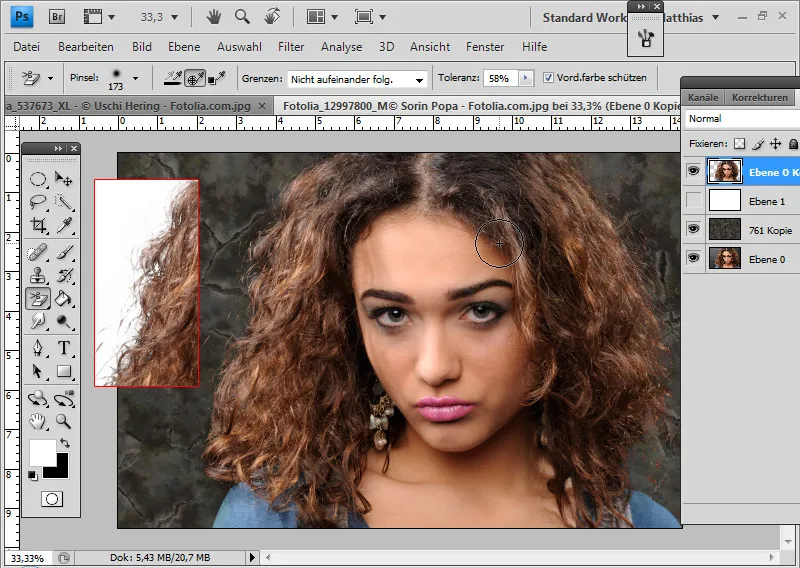
Η δεξιά άκρη των μαλλιών έχει καλές λεπτομέρειες που θα χρησιμεύσουν ως πηγή αντιγραφής.
Ανοίγω το παράθυρο αντιγραφής πηγής. Τώρα πατάω τα πλήκτρα Alt και αριστερό του ποντικιού στην περιοχή της πηγής. Είναι σημαντικό να αποεπιλέξω το πλαίσιο ελέγχου Aligned (Ευθυγραμμισμένο ) στη γραμμή μενού. Με αυτόν τον τρόπο, η περιοχή της πηγής παραμένει σταθερή και δεν μετακινείται.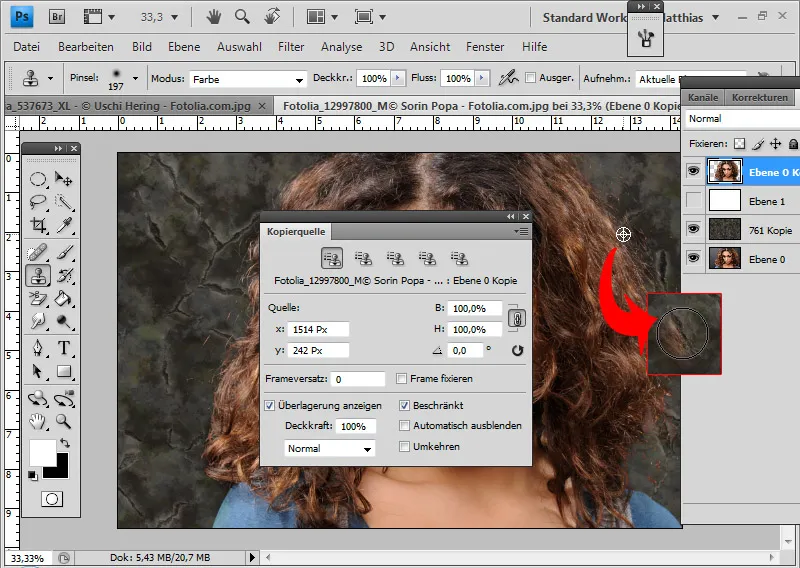
Παρουσίασα αυτή την τεχνική στην ενότητα σχετικά με την εξαγωγή μαλλιών. Όπως έχει ήδη περιγραφεί, μπορώ να περιστρέψω την άκρη του εργαλείου στην πηγή αντιγραφής. Εάν έχω κάνει κλικ στο πεδίο αριθμού, μπορώ επίσης να χρησιμοποιήσω τον τροχό του ποντικιού για να καθορίσω περαιτέρω την κλίση. Στην κανονική λειτουργία, αυτό γίνεται σε βήματα 0,1. Αν κρατήσω πατημένο το πλήκτρο Shift, μπορώ να καθορίσω την κλίση σε βήματα 1,0. Για να προσαρμόσω τη δεξιά αιχμηρή περιοχή για την αριστερή, επιλέγω μια γωνία 220 μοιρών.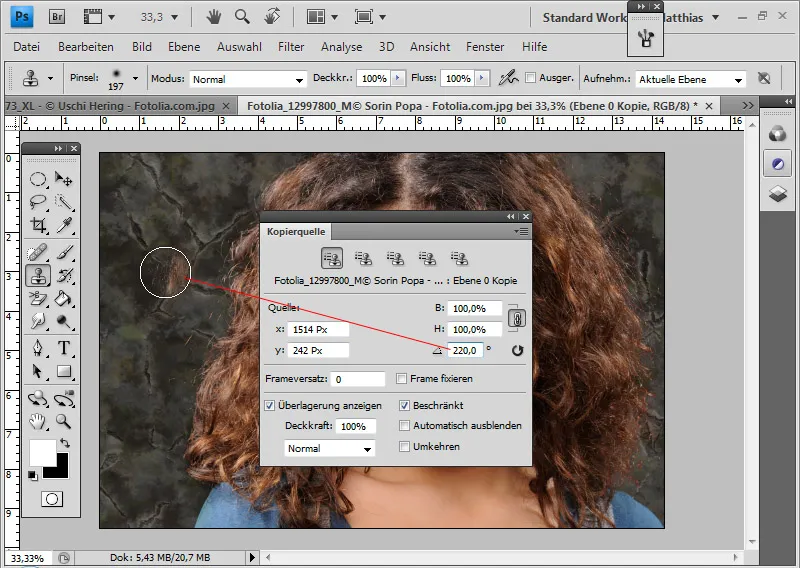
Μπορεί να είναι χρήσιμο να δημιουργήσετε αρκετές περιοχές πηγής που διαφέρουν ελαφρώς μεταξύ τους όσον αφορά το χρώμα και τη δομή. Αυτές χρειάζεται μόνο να περιστραφούν ανάλογα και μπορούν στη συνέχεια να αποθηκευτούν στις πέντε προεπιλογές πηγής αντιγραφής στο παράθυρο Copy source (Αντιγραφή πηγής ).
Μπορώ στη συνέχεια να χρησιμοποιήσω τις μεμονωμένες περιστρεφόμενες προεπιλογές πηγής για να σφραγίσω την αριστερή προβληματική μου πλευρά με τα αιχμηρά αντίγραφα της αριστερής πλευράς. Σφραγίζω επίσης σε αντίγραφα μαλλιών στην κάτω δεξιά γραμμή των μαλλιών.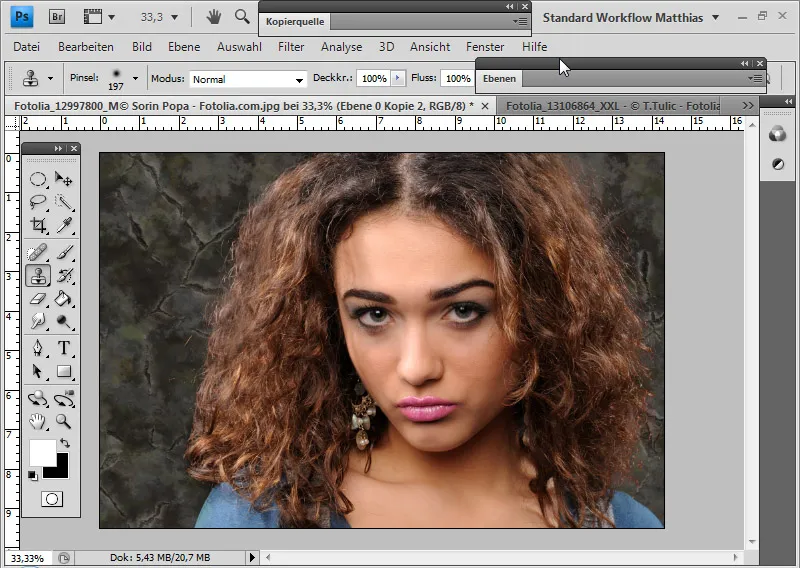
Τονισμός της γραμμής των μαλλιών με μεθόδους γεμίσματος
Είναι πάντα μια καλή ιδέα να αντιγράφετε το τελικό αποκομμένο επίπεδο και, εάν είναι απαραίτητο, να εφαρμόζετε μια διαφορετική λειτουργία ανάμειξης στο χαμηλότερο από τα δύο. Αυτό έχει νόημα επειδή τα μαλλιά δεν αναμειγνύονται πάντα κατά 100 τοις εκατό. Λόγω των λεπτών δομών των μαλλιών και της αποκοπής, ενδέχεται να έχει εμφανιστεί διαφάνεια στην εικόνα. Ένα αντίγραφο του αποκομμένου επιπέδου μπορεί εύκολα να βελτιώσει την έκφραση στην άκρη των μαλλιών.
Σε αυτό το παράδειγμα, έχω επιλέξει το Multiply negative (Πολλαπλασιασμός αρνητικών ) για το κάτω επίπεδο. Αυτό δίνει στην άκρη των μαλλιών καλύτερη αντίθεση.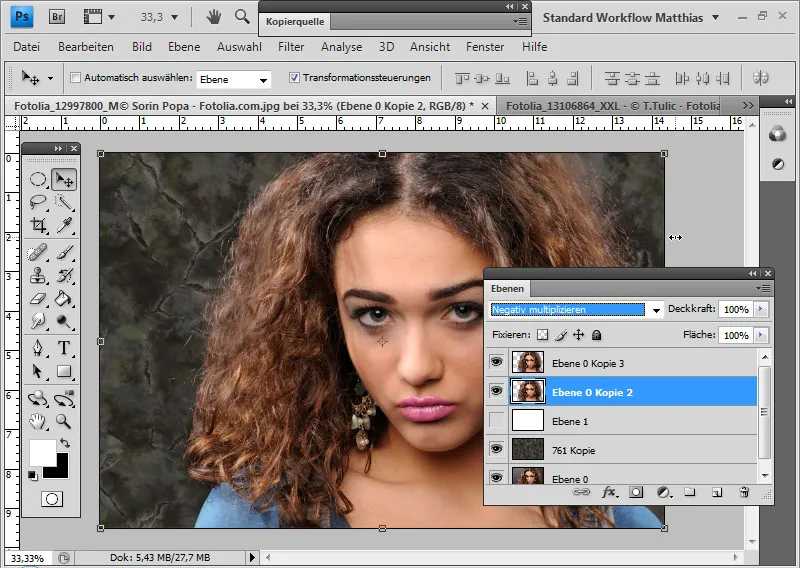
Μπορώ επίσης να χρησιμοποιήσω τη λειτουργία ανάμειξης Multiply για τη διπλασιασμένη στρώση μαλλιών στην αριστερή πλευρά στο παράδειγμα με το βούρτσισμα των μαλλιών. Αν το αποτέλεσμα γίνει πολύ έντονο, απλά μειώνω λίγο την αδιαφάνεια.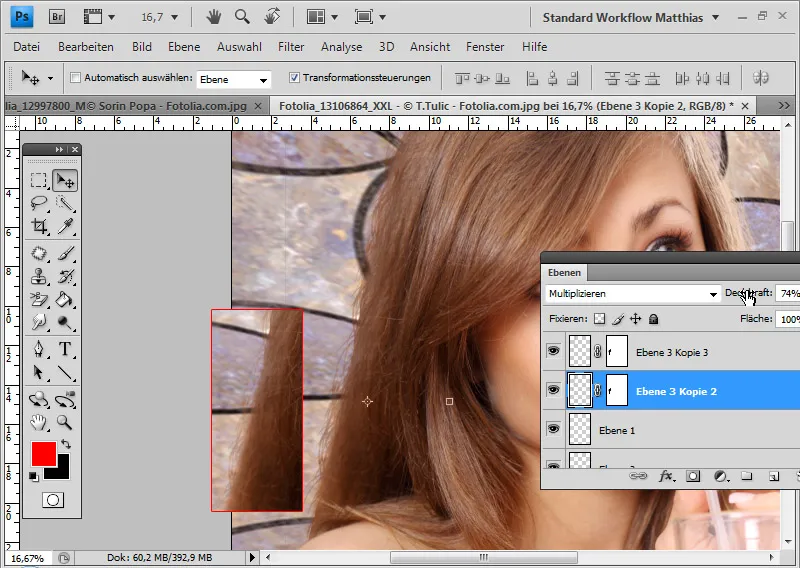
Στην εικόνα με την επιλογή προσομοίωσης μαλλιών, το διπλασιασμένο επίπεδο σε λειτουργία στρώματος Normal είναι ήδη επαρκές.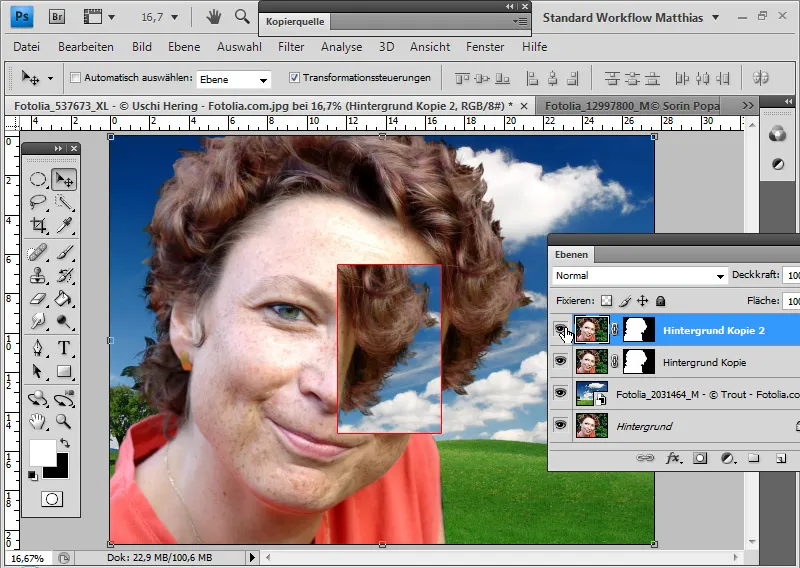
Ομοίως, ένα αντίγραφο του στρώματος σε κανονική λειτουργία στρώματος είναι αρκετό για να τονίσει περαιτέρω τις τρίχες στην εικόνα του σκύλου.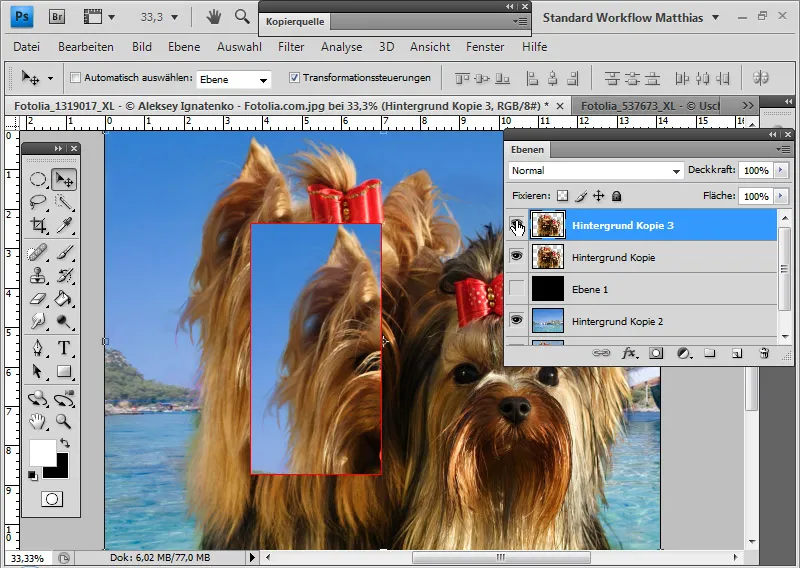
Συμβουλή: Στο εκπαιδευτικό βίντεο αυτής της ενότητας, τα εφέ γίνονται πιο ορατά με την απόκρυψη και την εμφάνιση των διπλασιασμένων επιπέδων.
Χρωματικά κρόσσια
Οι χρωματικοί ή φωτεινοί κρόσοι εμφανίζονται με τις περισσότερες τεχνικές αποκοπής με επιλογές. Τα μαλλιά σπάνια μπορούν να περικοπούν με τέτοια λεπτομέρεια ώστε να μην μεταφερθούν και οι χρωματικές πληροφορίες του παρακείμενου φόντου.
Ένας τρόπος για να αποφύγετε εξαρχής τους χρωματικούς κροσσούς είναι να χρησιμοποιείτε τη γόμα φόντου για τις τεχνικές αποκοπής. Εδώ, διαγράφονται όλα τα εικονοστοιχεία που δεν αντιστοιχούν κατά προσέγγιση στο προστατευόμενο χρώμα των μαλλιών - το προηγουμένως καθορισμένο χρώμα του προσκηνίου. Αυτό διαγράφει επίσης τις πληροφορίες χρώματος του φόντου.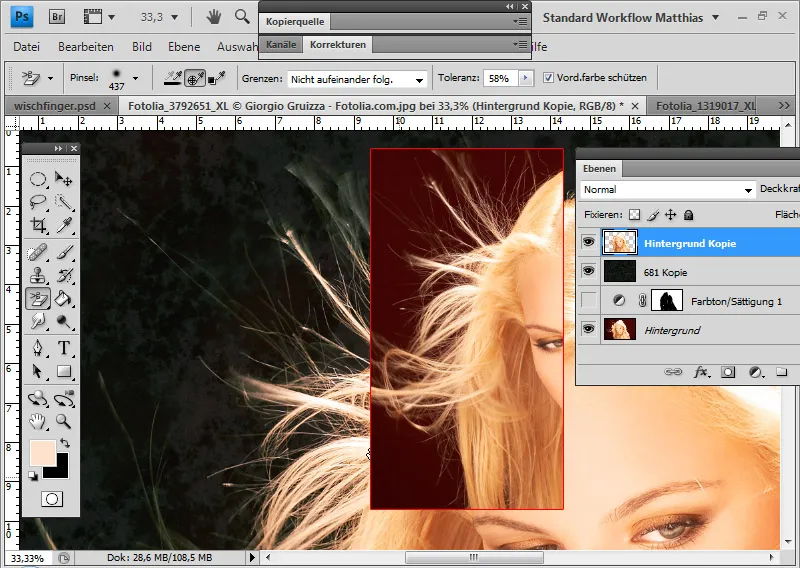
Ένας άλλος τρόπος για να αποτρέψετε τον χρωματικό κροσσό είναι οι αντισταθμίσεις της λειτουργίας στρώματος. Εδώ, οι τόνοι του φόντου αντισταθμίζονται έναντι των τονικών τιμών του νέου φόντου. Ιδανικά, παραμένει μόνο το νέο φόντο.
Σε αυτό το παράδειγμα, επιλέγω τη λειτουργία στρώσης χρώματος Lighter. Σκουραίνω επίσης το κόκκινο φόντο με ένα στρώμα προσαρμογής απόχρωσης/κορεσμού, ώστε το νέο φόντο να διαφαίνεται πλήρως. Στη μάσκα στρώματος του στρώματος προσαρμογής, περιορίζω την περιοχή στα λεπτά περιγράμματα των μαλλιών στην εικόνα.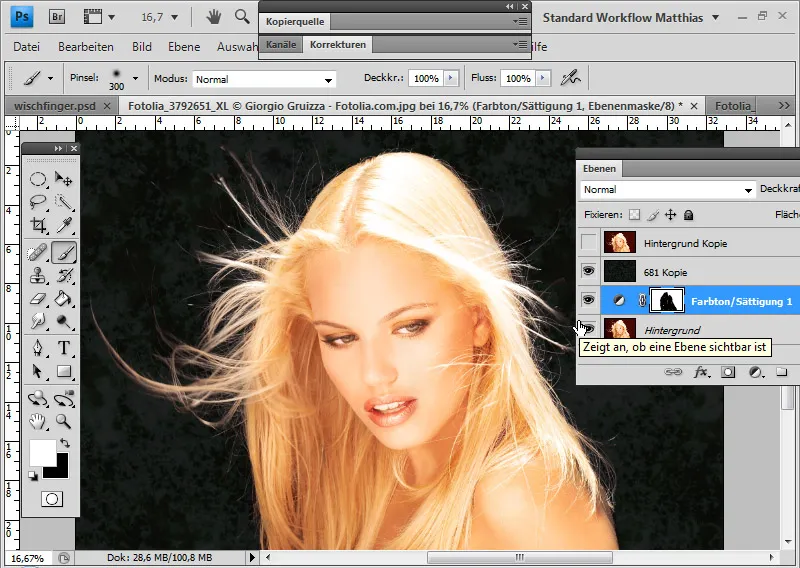
Καθώς η αποκοπή με τη χρήση αντισταθμίσεων της λειτουργίας στρώσης ή της γόμας φόντου δεν λειτουργεί πάντα τέλεια, θα σας δείξω μερικές επιλογές για τη διόρθωση των χρωματικών κροσσών αν το θέμα έχει αποκοπεί με άλλο τρόπο. Δυστυχώς, οι χρωματικοί κροσσοί συχνά παραμένουν όταν χρησιμοποιούνται τεχνικές επιλογής για περικοπή.
Αυτό είναι το αποτέλεσμα της περικοπής με τη χρήση επιλογής χρωματικού εύρους. Μια επιλογή από ένα κανάλι θα παρήγαγε ένα σχεδόν πανομοιότυπο αποτέλεσμα.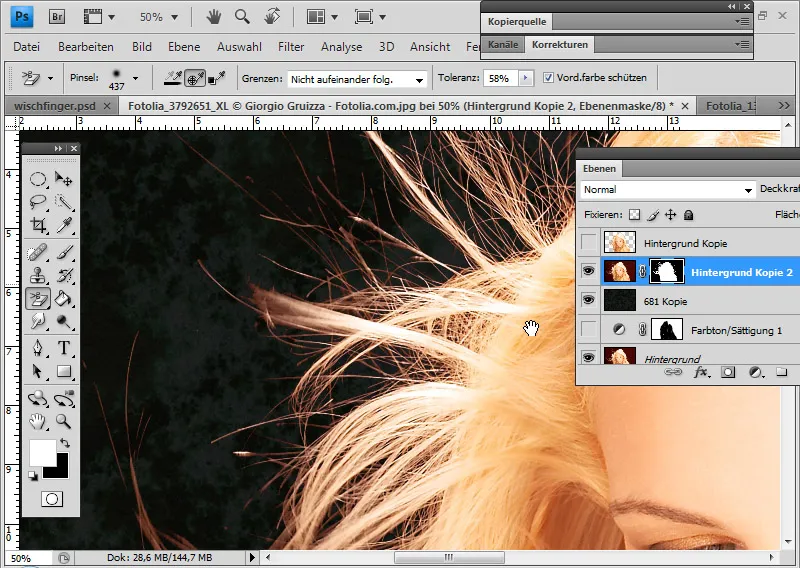
Χρησιμοποιώντας αυτό το παράδειγμα, θα ήθελα να παρουσιάσω διάφορες μεθόδους για τη διόρθωση των κροσσών χρώματος, μερικές από τις οποίες έχουν εξεταστεί στα προηγούμενα μέρη.
Διόρθωση κροσσών χρώματος με σφραγίδα/πινέλο αντιγραφής σε λειτουργία χρώματος:
Διορθώνω τους κροσσούς χρώματος χρησιμοποιώντας τη σφραγίδα αντιγραφής/πινέλο για να επιλέξω το χρώμα στην περιοχή των μαλλιών ως χρώμα πηγής/προς τα εμπρός και ενεργοποιώντας τη λειτουργία Χρώμα. Η λειτουργία χρώματος διασφαλίζει ότι μόνο οι πληροφορίες χρώματος του χρώματος πηγής/πρωτογενούς μου χρώματος εφαρμόζονται στα υπάρχοντα εικονοστοιχεία.
Στο επίπεδο διαφάνειας, ζωγραφίζω απευθείας στις περιοχές του χρωματικού κρόσσιου με τη σφραγίδα αντιγραφής και αντιγράφω έτσι τις πληροφορίες χρώματος των υπόλοιπων μαλλιών στο κρόσσιο.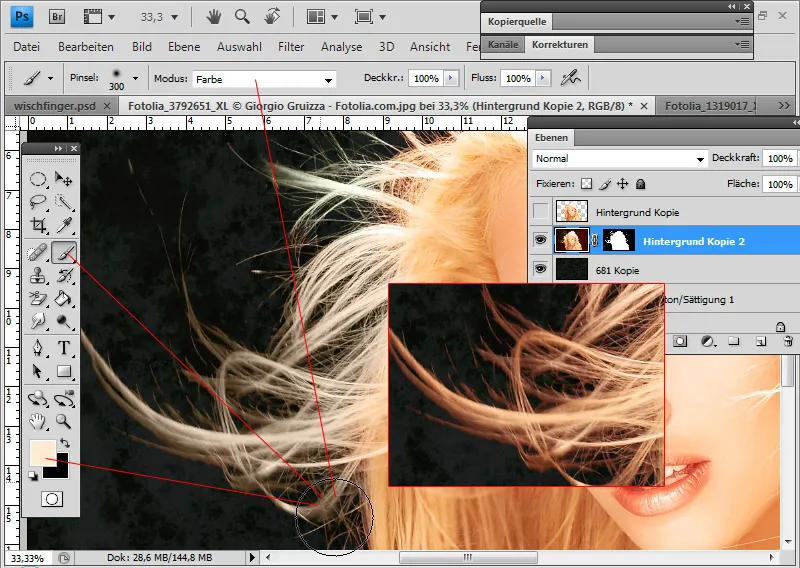
Ωστόσο, ζωγραφίζω απευθείας στη στρώση διαφάνειας και έτσι αλλάζω τα εικονοστοιχεία. Εάν απενεργοποιηθεί η μάσκα στρώματος, η παρέμβαση στα εικονοστοιχεία είναι ορατή.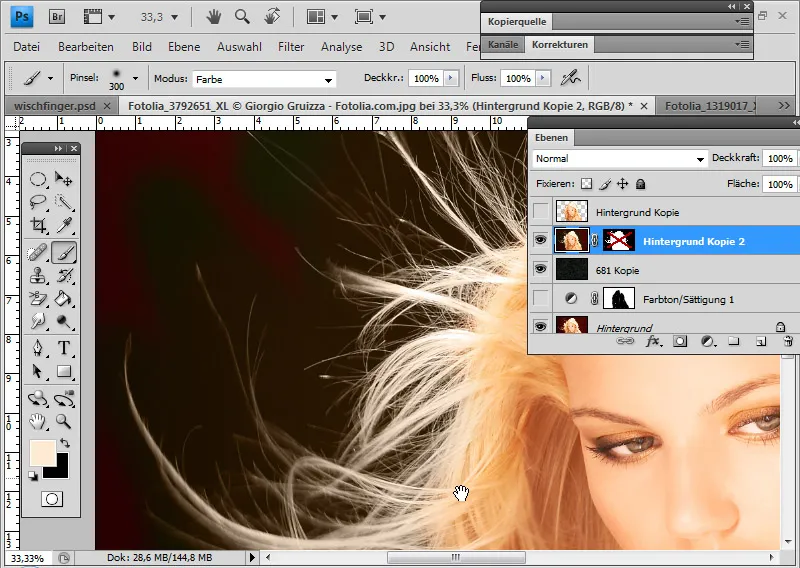
Απομακρύνετε τους χρωματικούς κροσσούς με τη στρώση προσαρμογής Hue/Saturation (απόχρωση/κορεσμός):
Προσθέτω τη στρώση προσαρμογής Hue/Saturation ως μάσκα αποκοπής στη στρώση με τα κομμένα μαλλιά.
Στοχεύω στους χρωματικούς τόνους του φόντου -τους κόκκινους τόνους- και τους χρωματίζω στην απόχρωση των μαλλιών μετακινώντας το ρυθμιστικό για την απόχρωση ελαφρώς προς τα δεξιά. Μειώνω επίσης τον κορεσμό και αυξάνω τη φωτεινότητα, ώστε τα εξωτερικά μαλλιά να έχουν την ίδια απόχρωση με το αρχικό χρώμα.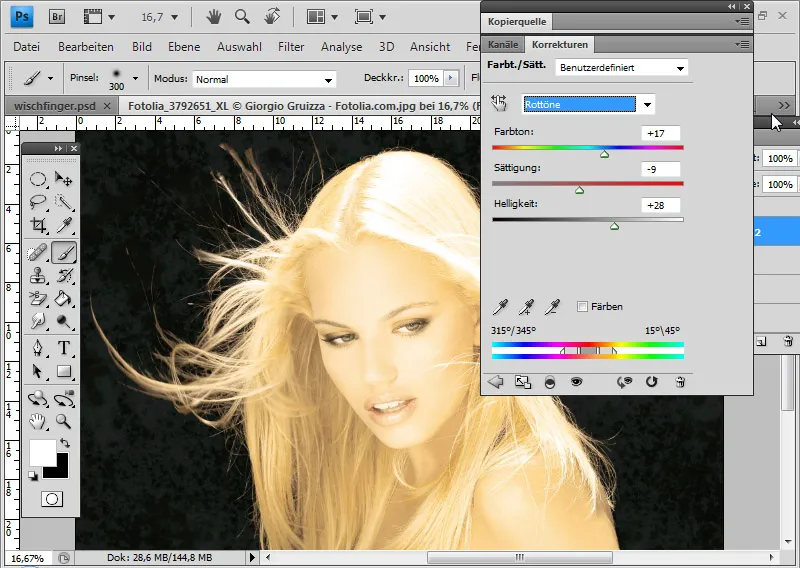
Χρησιμοποιώ μια μάσκα στρώματος για να ρυθμίσω με ακρίβεια το αποτέλεσμα του στρώματος προσαρμογής έτσι ώστε η περιοχή του αρχικού χρώματος της φράντζας να παραμείνει στα χρώματα των μαλλιών στο τέλος. Για να το κάνω αυτό, ζωγραφίζω όλες τις περιοχές χωρίς χρωματικό κρόσσο με μαύρο χρώμα.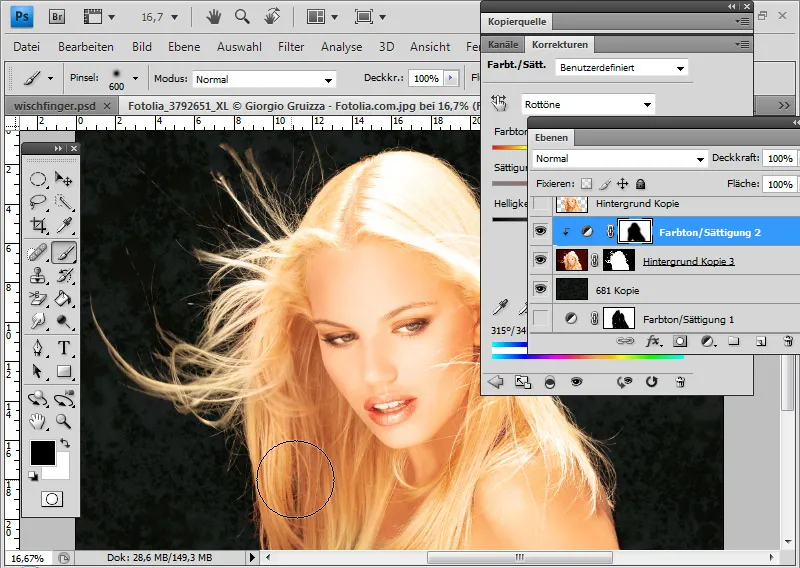
Διόρθωση των χρωματικών κροσσών με το επίπεδο γεμίσματος με συμπαγές χρώμα:
Στη λειτουργία χρώματος, μπορώ να προσθέσω ένα επίπεδο γεμίσματος συμπαγούς χρώματος ως μάσκα αποκοπής στο επίπεδο με τα κομμένα μαλλιά.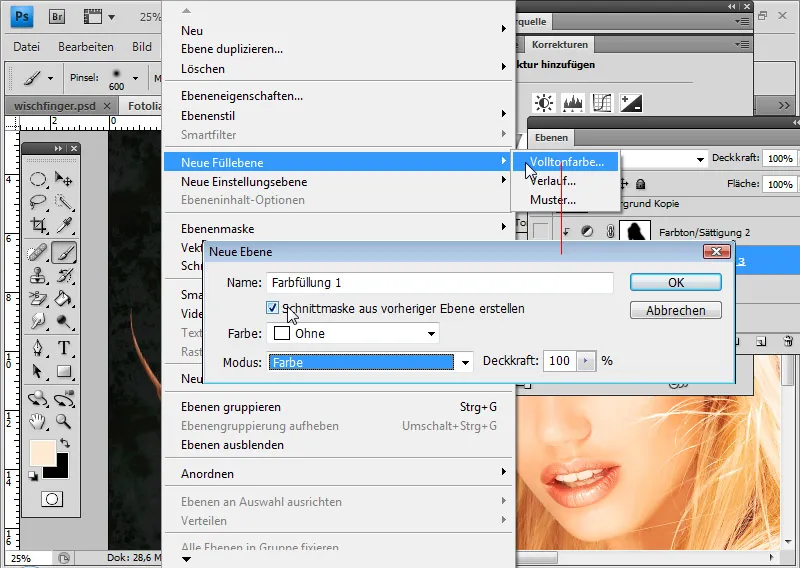
Ο χρωματικός τόνος της στρώσης γεμίσματος καθορίζεται σύμφωνα με τον τόνο των μαλλιών. Ως αποτέλεσμα, η χρωματική φράντζα αντισταθμίζεται έναντι του χρώματος της στρώσης γεμίσματος και παίρνει τον τόνο των υπόλοιπων μαλλιών. Στον επιλογέα χρωμάτων που ανοίγει, επιλέγω ένα χρώμα για αντιστάθμιση έναντι των υφιστάμενων χρωμάτων.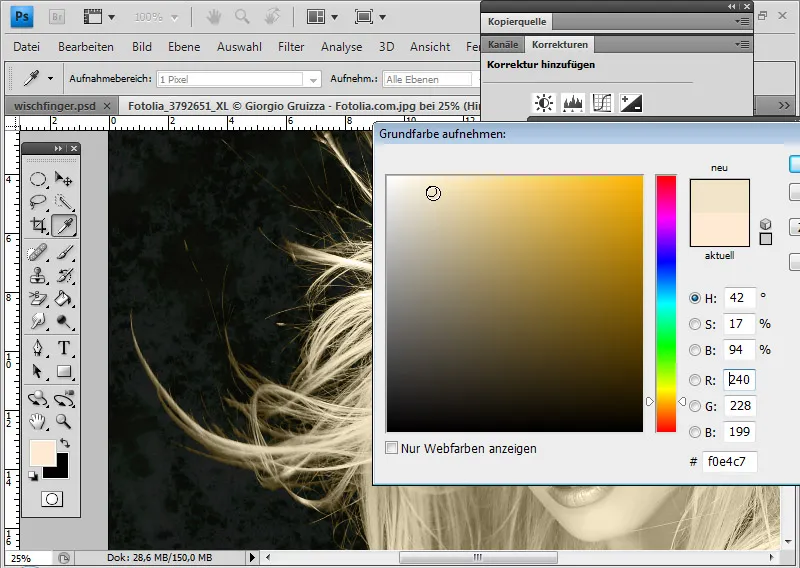
Χρησιμοποιώντας μια μάσκα στρώματος, περιορίζω και πάλι το αποτέλεσμα του στρώματος γεμίσματος για την περιοχή των μαλλιών στην οποία εμφανίζεται το κρόσσι. Καθώς η μάσκα στρώματος από το κρυμμένο στρώμα προσαρμογής Hue/Saturation (Απόχρωση/Κόρεσμος ) είναι ήδη προσαρμοσμένη ακριβώς σε αυτήν την περιοχή, χρησιμοποιώ την Alt και τη μέθοδο drag & drop για να αντικαταστήσω τη μάσκα στρώματος του στρώματος γεμίσματος με εκείνη του στρώματος προσαρμογής.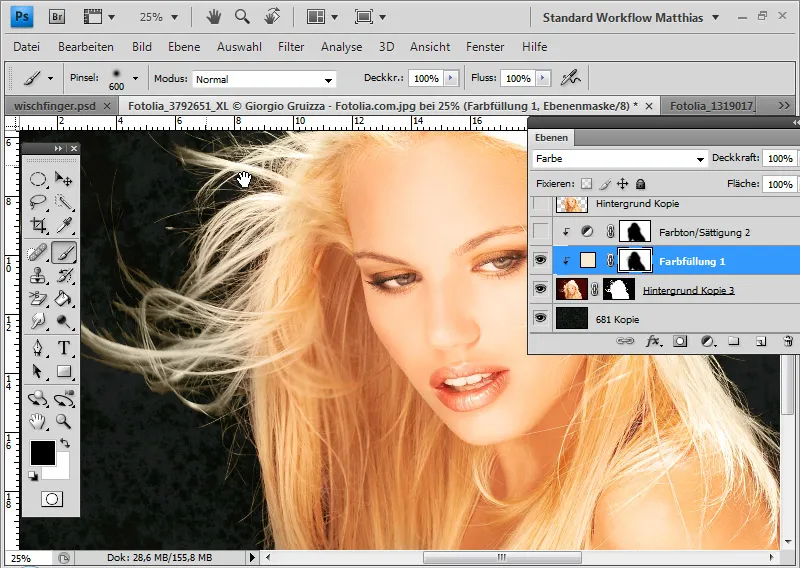
Απομακρύνετε τους χρωματικούς κροσσούς με τη στρώση προσαρμογής φωτογραφικού φίλτρου:
Προσθέτω τη στρώση προσαρμογής φωτογραφικού φίλτρου ως μάσκα αποκοπής στη στρώση με τα κομμένα μαλλιά.
Αντί για μια προεπιλογή φίλτρου, επιλέγω ένα χρώμα φίλτρου για αντιστάθμιση. Έχει νόημα να αυξήσω την πυκνότητα πριν επιλέξω το χρώμα του φίλτρου. Σε αυτό το παράδειγμα, επιλέγω μια τιμή περίπου 85 τοις εκατό. Στη συνέχεια κάνω κλικ στο πεδίο χρώματος και επιλέγω ένα σκούρο χρώμα για αντιστάθμιση.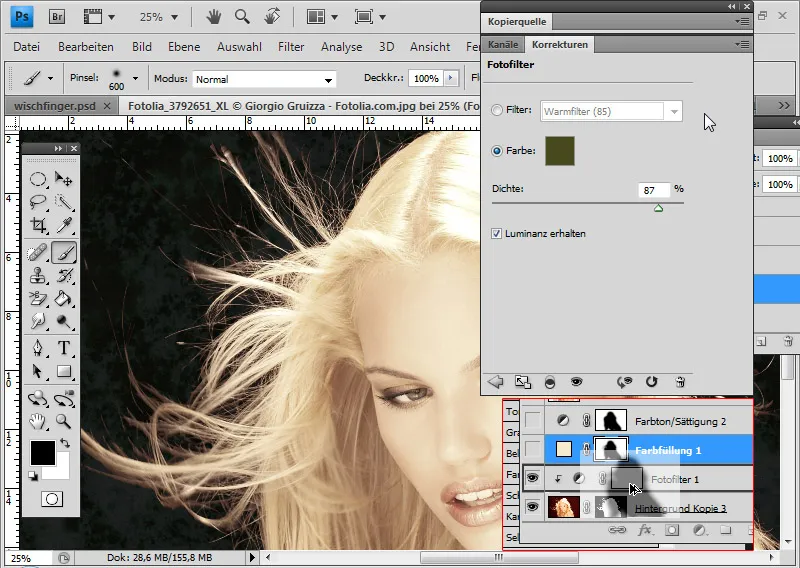
Και πάλι, μπορώ να χρησιμοποιήσω την υπάρχουσα μάσκα στρώματος του στρώματος ρύθμισης απόχρωσης/κορεσμού για να περιορίσω το στρώμα ρύθμισης φίλτρου φωτογραφίας.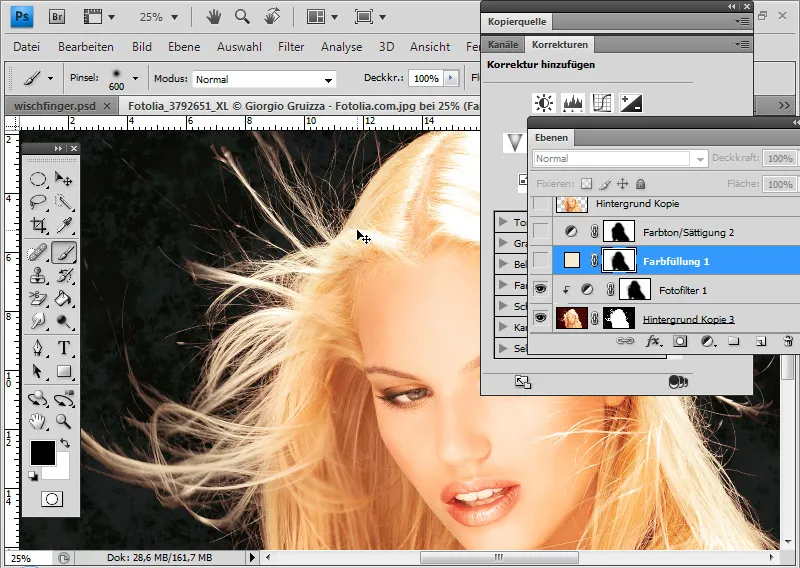
Αφαιρώ τους χρωματικούς κροσσούς με το επίπεδο προσαρμογής ισορροπίας χρωμάτων:
Προσθέτω μια στρώση προσαρμογής ισορροπίας χρωμάτων ως μάσκα αποκοπής στη στρώση με τα κομμένα μαλλιά.
Μετακινώ το ρυθμιστικό κόκκινου χρώματος περίπου στο -45 στην περιοχή κυανού χρώματος. Ως δια μαγείας, οι περιοχές κόκκινου χρώματος στην εικόνα εξαφανίζονται. Χρησιμοποιώντας μια μάσκα στρώματος, μπορώ να ορίσω την ακριβή περιοχή του χρωματικού περιθωρίου όπου θα πρέπει να επιδράσει το επίπεδο προσαρμογής.